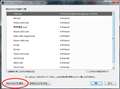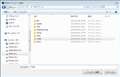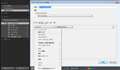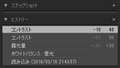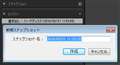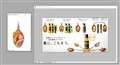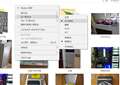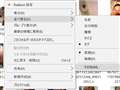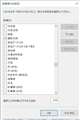このページのスレッド一覧(全3134スレッド)![]()
| 内容・タイトル | ナイスクチコミ数 | 返信数 | 最終投稿日時 |
|---|---|---|---|
| 44 | 47 | 2016年4月7日 20:27 | |
| 6 | 18 | 2016年3月31日 22:34 | |
| 1 | 11 | 2016年3月25日 12:45 | |
| 1 | 5 | 2024年12月8日 14:18 | |
| 16 | 14 | 2016年9月15日 19:52 | |
| 3 | 7 | 2016年3月17日 15:53 |
- 「質問の絞込み」の未返信、未解決は最新1年、解決済みは全期間のクチコミを表示しています
画像編集ソフト > Adobe > Adobe Photoshop Lightroom 6 MLP 日本語版
一番大切なのは最初のカタログ作りと、カタログへの概念をしっかりと把握しておくことだと想うのですが・・・。
カタログの作成についてこの私のようなLightroomの初心者の方が書いた書記を参考にしているのですが。
http://morgenrot.jp/senseofwonder/post-874/
LRでカタログをこしらえたらPCの中でデータ(フォルダ)は移動させては見えなくなってしまうのでしょうか?迷子になってしまうというか。
カタログを作成するに際して コピーだとフォルダは元データとLR用に2つできるので
pcを2倍に圧迫するけど? 追加だと、今まである場所から引っ張ってくるので写真データは1つのまま。。ということになりますか?
そうすると、写真データはpcまたは外付けhdd等の最初の置き場からは動かせない、ということになりますよね?
移動させると迷子になってしまう・・。
どう整理すればスッキリするのかアドバイスをいただけたら。。と思います。
![]() 1点
1点
>あくぽさん
すみません!いま↑のレスを書いた後でファンタスティック・ナイトさんの記事を読ませてもらって
rawも多少は劣化するんじゃないのかしら?という問題について書かれてましたね^^;
>ファンタスティック・ナイトさん
やはりそうでしたか^^
書込番号:19758213
![]() 1点
1点
>山の上太郎さん
中古のレクチャー本お安いに越したことはありません。ありがたいですよ^^
ところで、lR6でも古いバージョンの本でも
基本的には大差ないんですね。ありがとうございます〜!画面で見ながらだと疲れるので本が1冊あると嬉しいですね。
是非購入したいと思います。
仰るとおり一通り解るようになってからここへ戻って読み返したら又さらに解ることもあると思います。
書込番号:19758246
![]() 0点
0点
non0718さん
>JPEGで撮ったものって非破壊で編集できるんでしょうかね・・・?
>それとrawデータをJPEGで書きだしても何もしないよりは若干ではあるけど劣化はあるはずですよね?
>全くの非破壊なんてありえないんじゃ?!って思ってますが、、
少し混同している部分があるので整理した方がいいと思います。
LightroomでJPEGを編集した場合、カタログ設定内の「変更点をXMPに書き込む」にチェックが
入っていると、XMP(編集内容)がJPEGファイル内に保存されます。なのでファイルの作成日や
変更日はXMPが保存された日時に変更(更新)されます。
ただし編集と言っても写真そのものを編集しているわけではなく、見た目は確かに
変更されているけど、編集内容を初期化すれば編集前の写真にいつでも戻る事が出来ます。
劣化する事無くいつでも元に戻す事が出来き、つまり画像自体はまったく破壊されていないので、
非破壊編集出来る、と言えます。
ファイルの作成日や変更日が変更されたくない場合はチェックを外して編集する事になります。
>それとrawデータをJPEGで書きだしても何もしないよりは若干ではあるけど劣化はあるはずですよね?
>全くの非破壊なんてありえないんじゃ?!って思ってますが、、
元画像がRAWであってもJPEGであっても、編集してJPEGに書き出すと劣化はします。
これはLightroomに限らずどんなソフトでも書き出した時点でオリジナルより劣化するのは
避けられない事です。
「書き出しで劣化する」のと「非破壊」というのはまったく別の話です。
Lightroomで非破壊というのは画像編集の時に使う単語で、オリジナルに手を加えない編集
(上記でも書きましたが、編集してもいつでも編集前の状態に劣化無く戻る事が出来る編集)を
非破壊編集と呼びます。
繰り返しになりますが、非破壊編集でも編集後に書き出せば画像は劣化はします。
ただし、書き出し時のJPEG品質を高く設定すれば、目に見えるような劣化はないと思いますよ。
まとめると、元画像がRAWでもJPEGでも編集は非破壊で出来る、書き出せば劣化する、という事になります。
書込番号:19758918
![]() 0点
0点
non0718さん
もう少し明確にするために上記返信の一文を下記のように訂正します。
元 :まとめると、元画像がRAWでもJPEGでも編集は非破壊で出来る、書き出せば劣化する、という事になります。
↓
訂正:まとめると、元画像がRAWでもJPEGでも編集は非破壊で出来る、書き出したJPEGは劣化している、
元画像は書き出し後も無劣化のまま、という事になります。
書込番号:19759008
![]() 1点
1点
>あくぽさん
わかりました!ありがとうございます^^
2016というカタログを作成したのですが、別名に変更したいときや
一つに入れてしまったけどやはり仕事とプライベイトを分けたいと
思った場合、分解することは可能でしょうか?
また、置き場所をpc内で移動させることは可能でしょうか?
試しに名前を変えたら開くときにカタログが出てこなかったので元の名前の表示に戻しました。
やり方がわるいのでしょうか・それとも出来ないのでしょうか。
これ以上のことはちょっと試せなくて・・・。
コレクション間の移動はクイックコレクションを作成して
それを保存したらコレクションをつくることができました。スムーズなやりかたではないかもですが^^;
書込番号:19759551
![]() 0点
0点
non0718さん
2016と言うフォルダーを作ってその中にある画像をLightroomに読み込ませ、Lightroomに表示されているなら、そのフォルダーをLightroom上で右クリックすると名前を変更したり出来ますが…
書込番号:19759633 スマートフォンサイトからの書き込み
![]() 0点
0点
non0718さん
カタログの名前を変更したときは、カタログ選択のダイアログから居なくなります。
その場合はダイアログの下の方だったかに、ファイルを指定してカタログを開くことが出来ます。
書込番号:19759644 スマートフォンサイトからの書き込み
![]() 0点
0点
あくぽさん
Lightroomで行う編集作業は画像だけですか?
レーティングをしたり、キーワードを付けたり。
と言う事も編集作業ではありませんか?
そうやって選別厳選した画像だけのカタログを作りCDやDVDといったメディアに保管する。
と言う事は考えられませんか?
その場合、オリジナルとコピーの複数のカタログや画像が存在することになります。
もしかしたら撮影時の画像は本当の意味でのオリジナルとしてどこか別の場所に保管されているかも知れません。
このような状況で、ファイル内の画像以外がLRによって書き換えられる事が問題にならないならそれで構いません。
こうなって困る人はカメラから画像をパソコンにコピーした際に全てのファイルを書き込み禁止にします。
こう言う運用でViewNX-iやNX-D、SilkyPix等は全く問題なく編集が行えます。
Lightroomはその設定によって特定のファイルを編集した時にエラーになる。現像設定を書き出す事が出来なくなる。と言う事が起きる。 ただそれだけの事です。
ファイルが編集作業中に書き換えられてしまう。
ファイルが書き換えられて困る人にとってはこれは破壊行為です。
書込番号:19759716 スマートフォンサイトからの書き込み
![]() 0点
0点
>540iaさん
う〜ん、よく分かりませんでした。どこらへんにあるんでしょうか?
ダイヤログのしたの方というのが探せいだせず><
書込番号:19759744
![]() 0点
0点
non0718さん
カタログ選択のダイアログで、今までリストされていたカタログが
リネームする事で表示されなくなった場合は左下にある
別のカタログを選択 ボタンを押して、リネーム後のカタログを指定して下さい。 画像1
Lightroomを起動後にメニューからカタログを開く事も出来ますので、
何か別のカタログを開いてしまって、メニューからリネーム後のカタログを
開いてみて下さい。 画像2
書込番号:19760342
![]() 0点
0点
non0718さん
複数のカタログを扱う場合はダイアログを出す設定にした方が使いやすいです。
環境設定で、一般タブのカタログ初期設定をLightroomの起動時にダイアログを表示に変更します。 画像1
> 2016というカタログを作成したのですが、別名に変更したいときや
可能です。 Lightroomはプロも使ってます、これが出来なきゃクレームの嵐ですよ。
> 一つに入れてしまったけどやはり仕事とプライベイトを分けたいと
> 思った場合、分解することは可能でしょうか?
可能です。 何通りか方法が有ります。
カタログだけを分けたいのか? それとも画像の保管場所も同時に変更したいのか?
カタログだけで良いなら、カタログの複製を作って、必要無い画像を除去するだけです。
画像の保管場所も変える場合、保管場所の構造にもよりますが、かなり手間が掛かります。
これをするつもりなら、19740995で書かれていた、整理してカタログ作成する方が手間が掛かりません。
考え方、あるいはWindowsの使い方にもよるのですが、仕事とプライベートの画像を分けずに
補完するというのもどうかと思いますが…
> また、置き場所をpc内で移動させることは可能でしょうか?
可能です。
これも2種類やり方があります。
ただこれは、いなぽんきちさんが
http://bbs.kakaku.com/bbs/K0000777092/SortID=19740764/#19740920
ここで説明されてますが…
2種類というのは、エクスプローラ等で移動させた後、にカタログ内の画像を再リンクする。 という方法と
Lightroom内で移動させる。という方法です。
19740920でいなぽんきちさんが“カタログ配下でない場所に移動させるのは、ちょっと面倒くさいと思います。”
と書かれていますが、実は結構簡単で。次の手順で可能です。
1.LRのフォルダーツリーに表示されていない、移動先となるフォルダーにダミー画像をコピーする。
画像は何でも構いません。
2.そのコピーしたフォルダーにある画像をLRで読み込みます。
3.読み込んだ画像が有るフォルダーがフォルダーツリーに表示されます。
以上です。 あとはダミー画像の消去とフォルダーへの移動です。
表示された移動先となるフォルダー内へフォルダーを作るには、そのフォルダーを右クリックしてメニューを表示させます。 画像2
この方法ではLRが管理している画像しか移動されません。
画像以外のファイルが有る場合には別途、エクスプローラ等で移動する必要が有ります。
書込番号:19760406
![]() 0点
0点
>540iaさん
ありがとうございます。別の名前で選択をしたら、さらにフォルダの中へ入って行き、
その名前を変更したLRアリスのカタログを選ぶことができなかったのであれれ?と思ったら、フォルダではなく、白い紙の折れた絵の拡張子のものを選ぶと良かったようです。
名前の変更は完了しましtた!
Work(F:)とTrashが見つからず・・・><
これらは、もしかして、下記のお教えいただいた作業の後に出てくるものなんでしょうか・・
1.LRのフォルダーツリーに表示されていない、移動先となるフォルダーにダミー画像をコピーする。
画像は何でも構いません。
2.そのコピーしたフォルダーにある画像をLRで読み込みます。
3.読み込んだ画像が有るフォルダーがフォルダーツリーに表示されます。
操作がわからないのでちょっとじっくり調べながらやってみます。
書込番号:19762739
![]() 0点
0点
F:\Work\Trashは私のパソコンの環境での話です。
1の手順でF:ドライブの\Trashと言うフォルダーにダミー画像を入れて、読み込みを行ったのでこのようになってます。
この部分をnon0718さんが移動したい移動先のドライブとフォルダーに読み替えで、行ってみて下さい。
書込番号:19763321 スマートフォンサイトからの書き込み
![]() 0点
0点
>540iaさん
あぁそういうことでしたか^^;了解です。
私が設定でやっているのだと想うのですが、
新たに写真を取り込む度に、デスクトップに2016とか2011とか撮った写真のフォルダができるのです、4桁の数字は撮った年数です。。。
これは本来どこに置くべきものかは自分で決めることができるんだとは想うのですが、、、
バックアップやカタログは、想うところにちゃんと保存できてるのですが、、、、。これらは何なんでしょうか?
できればカタログと同じ場所に置いたほうがいい?なら そうしたいと 想うのですが・・・
何かすればするほど疑問が増えていきます(><) 困〜
書込番号:19764797
![]() 0点
0点
non0718さん
読み込み先がデスクトップになっていて (画像1)
整理が日付別になってませんか? (画像2)
画像1を出すには、画像1の上の方、白黒反転している保存先をクリックすると出てきます。
お好みのフォルダー、特に上3つ以外のフォルダーの場合は、4番目の別の保存先を選択して
見て下さい。 (画像3)
書込番号:19764971
![]() 0点
0点
>540iaさん
ホントだ!なってました^^; ここで読み込みする場所を決めるのですね。
私、自分でデスクトップを仮置き場として選んでおりました^^;
そのまま変更したことを忘れていました、うっかりしてました。
ありがとうございます。
因みにSDカードはもちろん、pC内のとあるフォルダ(私の場合今までの写真はDドライブに一旦保管してます。Dドライブの場合、移動させてもDには残ったままでしたね・・・・では、、例えばマイピクチャーとか・・にある写真を読み込むとします)
・・・写真を読み込みした場合、
LR用にフォルダを 読みこめば読みこむほどかさばったりしないのでしょうか?
夫!ここで気づいたのですが、、、PCに内にあって、倍増するのがいやなら、移動を選べばいいということですね?!
編集だけをして、あとはデータはPC等に保管したくない場合はデスクとかに仮に置いて終われば完全にコレクションもフォルダも消せばいいんでしょうね。・・・
書込番号:19765172
![]() 0点
0点
non0718さん
> LR用にフォルダを 読みこめば読みこむほどかさばったりしないのでしょうか?
沢山読み込んでかさばるのはカタログのファイルと同じ場所に有るキャッシュフォルダーですね。
キャッシュフォルダーは*** Catalog Previews.lrdata とかいうフォルダーです。
キャッシュフォルダーは一時的なものなので消しても大丈夫ですが、必要になる都度、
また作成されますので、必要のものと思って差し支え有りません。
> 夫!ここで気づいたのですが、、、PCに内にあって、倍増するのがいやなら、移動を選べばいいということですね?!
管理方法にも寄りますが、SDカードから読み込んだものがDドライブに仮置きしてあって、
ライトルームで管理する場所をマイピクチャでと言う事であれば、マイピクチャは基本的には
Cドライブなので、移動しない限り、2ヵ所に画像が存在する事になります。
というか、SDカードからライトルームで直接パソコンに読み込み(この場合はコピー)しない限り
他の方法で読み込んだハードディスク上に存在する画像をライトルームで読み込む場合、
移動または追加以外、つまりコピーの時は2ヵ所に存在する事になります。
2ヵ所に存在したとしても、最初に保管した場所は一時的で、後でエクスプローラ等で
削除するのであれば、コピーでも構わないとは思います。
> 編集だけをして、あとはデータはPC等に保管したくない場合はデスクとかに仮に置いて終われば完全にコレクションもフォルダも消せばいいんでしょうね。・・・
この場合、一旦保管してあるDドライブにある画像を、追加でライトルームに読み込みます。
追加なので、倍増しません。 その後ライトルームで必要とする画像を選択、画像編集をして
現像結果を書き出し、同時にその選択した画像のみをカタログとして書き出し。
その後、作業用として使っていたカタログから、必要のない画像を除去、あるいは
二度と使わないのであればディスクから削除すれば良いのでは無いかと思います。
重要なのはいま何がどういう状態でパソコン上に有って、それをどうして、どうしたいか?と言う事です。
ライトルームは読み込み時にライトルームの管理下にコピーや移動して読み込む事が出来ます。
その読み込み先としてデスクトップやピクチャ、ユーザー指定の場所を選択出来ます。
もう一つ、ユーザーが指定した場所からそのままカタログに読み込む追加が用意されています。
追加の場合、その元フォルダーが整理されているかどうかはユーザーに任されています。
そのようにしてカタログに読み込んだ画像を調整して書き出した後、別のカタログとして
書き出す事も可能です。
どのような使い方をするかは、使う人の選択しだいです。
書込番号:19765320
![]() 2点
2点
>540iaさん
* Catalog Previews.lrdataは中に沢山のフォルダがありますが、
重いな〜と思ったらこの* Catalog Previews.lrdataのフォルダを削除しても構わないのでしょうか?
おっと!(夫!)って・・・すみません^^; 重ね重ね お恥ずかしい。
「重要なのはいま何がどういう状態でパソコン上に有って、それをどうして、どうしたいか?と言う事です。」
私の整理したい点はそこなんですが、どう整理すれば簡潔かということで悩んでいるところです。
書込番号:19766428
![]() 0点
0点
non0718さん
プレビューキャッシュの設定はカタログ設定の中にあります。 画像1
詳しい動作は分かりませんが、この様な設定によって画像からプレビュー用のキャッシュが作られます。
そういう動作が隠れて動いていると考えれば良いと思います。
※キャッシュは直接画像を読み込むより、より早く読み込む為の工夫。
ぐらいに考えておけば良いと思います。
そういう動作が行われている事によって重たいと感じるならば消す方が余計な動作を増やす事になります。
フォルダーを消す前にサイズや画質を調整してみて様子を見るのも良いと思います。
詳しくはこちらに書かれています。
https://helpx.adobe.com/jp/lightroom/kb/cpsid_93287.html#mainBPhotoshopLightroom
カタログに登録している画像の数が少ない場合はLightroomを起動したら、暫く放置しておくと
プレビューキャッシュの作成が終わり、重くない状態で使う事も出来るかも知れません。
私は、1:1プレビューの自動破棄を常にOFFで使ってます。
これはカタログには1年分の画像を登録している為です。
> 私の整理したい点はそこなんですが、どう整理すれば簡潔かということで悩んでいるところです。
既にパソコンに有るデータはそのままにしておいて、新しくパソコンに入れる画像から
整理する方法を試して、ある程度方針が固まったら、ふるいでーたに手を付ければいいのではないかと思います。
先ず少ないデータで試してみて下さい。
書込番号:19767406
![]() 1点
1点
>540iaさん
ありがとうございます。^^
そうですね。少ないデータから試していきたいです。HSL/カラー/B&Wの補正をつい先日やってみました。
LR、凄いですね--。レクチャー本も旧バージョンですが買ってみました。少しずつ使いこなせるようになりたいですね。
書込番号:19767604
![]() 1点
1点
画像編集ソフト > Adobe > Adobe Photoshop Lightroom 6 MLP 日本語版
わたしのPCはWindows7なのに、Windowsヴィスタは
サポート外ですとなり、インストール完了出来ません。どうしたものでしょう。。
無料体験版を使ってたので、それが邪魔してるのか?と思い、再度、アンインストールしてから入れなおしたのですが、、、、。
同じ様になった方はいらっしゃいますか?
![]() 0点
0点
>>わたしのPCはWindows7なのに
Windows 7 32bitではないでしょうか。
書込番号:19730916
![]() 0点
0点
>キハ65さん
ありがとうございます。
アドビのサイトへいって色々四苦八苦して、とあるフォルダをDLしたら使えるように・・・なりました。
ありがとうございます。><
因みに
32ビットとは。。。?
すみません、あまりPCに詳しくなくて無知ですみません^^;
うちのは64ビットかなぁと想うのですが・・・。
書込番号:19731031
![]() 0点
0点
non0718さん
Lightroom 6.5がここからダウンロード出来ますので試してみてはどうでしょうか?
http://blogs.adobe.com/lightroomjournal/2016/03/lr-cc-2015-5-now-available.html
英語ですが、レンズのリストの下に Direct download links: というのが有りますので
そこのWinのリンクからダウンロード出来ます。
体験版を使われていたとの事ですが、その体験版は最新のものでしょうか?
最新の体験版はLightroom CCですので、もしLightroom6のライセンスを購入されたのであれば
アンインストールせずに、アクティベートするだけで使える様になるはずです。
体験版が6以前のものであったとしても、共存出来てますので本来であればアンインストールしなくても良い筈です。
必要システム構成はこちらに有りますので確認してみて下さい。
https://helpx.adobe.com/jp/lightroom/system-requirements.html
なお、ライセンス購入済みで、必要システム構成を満たしている場合で、トラブルが発生しているのであれば
アドビのサポートを受けられた方が早いと思います。
書込番号:19731038
![]()
![]() 1点
1点
>>因みに
>>32ビットとは。。。?
Windows 7によらずOSには32bit、64bitの2種類があります。
>32 ビットと 64 ビットの Windows: よく寄せられる質問
http://windows.microsoft.com/ja-jp/windows/32-bit-and-64-bit-windows#1TC=windows-7
因みにLightroom 5でWindowsは32、64bitを両方のOSの環境をサポートしていましたが、Lightroom 6では64bitのOSとなりました。
>Adobe Photoshop Lightroom ヘルプ / 必要システム構成
https://helpx.adobe.com/jp/lightroom/system-requirements.html
書込番号:19731105
![]() 0点
0点
>キハ65さん
うちのは64でした^^ ここに関しては使えますね・・
多分これで間違いなく使えるとは想うのですが。。
書き込みというのをスレば現像(編集)したものがちゃんと保存されるんですよね。
いきなり使うのも無謀だと分かったので、アドビーの出している動画(ストリウムやyoutube)で数時間勉強して
ある程度は解るようになりましたが、
おすすめの教本などありますか?
追加とコピーの違い等どうも、Lightroomの「重くないのは 取り込まずに 見ているだけで作業しているから」という理屈が解るようでわからなくて^^;
頭を柔らかくすればわかることなんでしょうね。
>540iaさん
うちのは64でした。
恐らくこれで使えると想うのですが、ん〜とっつきにくいですね・・早く慣れてサクサク使えるようにしたいものです。
今まではPicasa3を使って慣れ親しんでいたのですが。
書込番号:19733681
![]() 0点
0点
モバイルのLRをと同期させようとしても出来ないんですが、
体験板の有効期限が切れています、となっているので、
詳細や登録を見に行ったらちゃんと今回購入したシリアルナンバーも載っているのに、何故受け付けてくれないんでしょうね。
前途多難です。
書込番号:19733691
![]() 0点
0点
カタログとコレクションの違いもよく分かりません。
どうしてコレクションなるものがあるんだろう・・・。
考え方を柔軟にして整理するというか、、、自分が根本的に分かってないんでしょうか><
書込番号:19733719
![]() 0点
0点
non0718さん
モバイルのLRはCCの機能ですので、LR6では使えないはずです。
書込番号:19734486
![]() 0点
0点
>540iaさん
LightroomにCCというものがあるんですね。6とは違うものなんですね。。
知りませんでした><
まぁ、モバイルとの同期云々より まずは基本的な使い方を習得しなくては、ですね^^;
カタログを『ファイル』から新規で作るのと読み込みが同じことだと思ってました。。
まずは新規でカタログなるものをこしらえて、その中に読み込みで作っていく
考え方でいいんですよね。。
読み込み方も「ファイル」から作る方法と、画面のなかの ▽フォルダーというタグから選ぶ二通りの
作成方法がある。。。
これで理屈はあってるでしょうか?!
まずは、カタログを作っていかねば整理整頓が出来ないかな?と。。。おもうのですが。
書込番号:19735349
![]() 0点
0点
non0718さん
Lightroom6とLightroom CCは別物です。
体験版はCCですので、mobileが使えます。
体験版の期間が終了すると、全ての機能が使えなくなりますが、
この時にCCでは無く6のライセンスを購入するとCCの機能が使えなくなります。
カタログですが、Lightroomはカタログが全てです。
カタログが無いと動きません。そこで、インストール時にデフォルトの
カタログが作成されます。
メニューから新規にカタログを作成することが出来ます。
また、メニューからカタログを選択することも出来ます。
カタログに画像を読み込む方法もいくつか有ります。
カメラ、あるいはカードリーダーからパソコンに
コピーすると同時に読み込み方法。
既にパソコンにある画像をLightroomの管理下にコピーして読み込む方法。
そして、パソコンに有る画像をそのままコピーせずに追加読み込みする方法。
どれを使うかは用途によって選択すれば良いと思います。
コレクションですが、カタログにある画像は全ての画像です。
選別されていません。 ブレ、ボケの写真は除外。
テーマ別に選別する等、厳選して選び出した画像をコレクションとして
一つの塊として扱うことが出来ます。
例えば花見のカタログを作ったとします。
自宅から花見の場所まで散歩がてら、写真を撮りました。
2週に渡って週末の土日で撮りました。
花見の場所はそれぞれの日で1カ所なので4カ所のお花見の写真です。
画像をカメラからパソコンにコピーするときにお花見の場所毎に
フォルダーを作っても良いのですが、散歩も兼ねたので、
沢山フォルダーが出来てしまいそうです。
そこで、画像は日付毎のフォルダーにコピーして、Lightroomで
用途別、テーマ別にコレクションを作って管理すればすっきりします。
例えばXX公園とかXX川河川敷とか、1日だけでなく毎週行ったとかでも
場所毎のコレクションなら対応可能です。
同じ事はキーワードを使っても可能です。が、キーワードはコレクションより
さらに細かい分類が出来ます。
例えばXX公園のコレクションにあるソメイヨシノと河津桜をキーワードで
管理するとか。
クイックコレクションはキーワードやレーティングを付ける前に抽出出来ますので
どれを選んでキーワードやレーティング付けるかと言う選別時のツールとして便利です。
色々機能があり、どう使って良いか悩むかも知れませんが、
後から修正可能ですので、とにかく使って試してみるのが良いと思います。
書込番号:19735471
![]() 1点
1点
>540iaさん
懇切丁寧にありがとうございます!
レーティングとは星の数やフラッグや色わけする選別ですね。
キーワードは右枠にある自分の気に入った言葉でカテゴリをこしらえることができるもの。
コレクションとスマートコレクションは同じ事柄でしょうか?
質問しながらも、
下記のサイトで自分なりに色々勉強しておりました。
http://liginc.co.jp/web/tool/app/36596
http://camelife.biz/20143594/
コツを掴んで覚えれば便利なんでしょうね。
引き続き頑張ります!
写真に写り込んだ レタッチのような機能、いらないものを消すのはスポット修正しかないんでしょうか?なかなか上手く操作が出来ません。
投げ輪、、、なる機能があるぞ!と読んでいたら、、、Photoshopの機能でした。LRのにはないんですね・・・><
実践編としてつかいこなすのもちょっと怖い気がします。。
やり直せるといっても、書き出しをしたらオシマイ。。ではないんですよね。
初期化とかヒストリーで戻れば最初の状態になるんですよね。
それに、万が一のために SDカードに残しておくとかバックアップをいじらない場所に保存しておけば
元データは手付かずのまま残りますもんね、
数が増えてきたらそんなことも言ってられませんが^^;
ん〜やはり写真整理、、、LRのを購入した今が、、最初が肝心だと、痛感しております。
書込番号:19735513
![]() 1点
1点
non0718さん
コレクションとスマートコレクションの違いですが、コレクションは自分で管理しますが
スマートコレクションは条件を設定して自動的に選択されます。
サムネイル右上にある○をクリックするとクイックコレクションに入ります。
スポット修正ツールですが、以前はセンサーのゴミ取りのようなポイントでしか指定出来ませんでしたが
いまは、ドラッグする事で被写体の形に合わせた範囲設定が出来る様になったので
慣れると人を消したりする事が出来ます。
ただ、Photoshop 等のレタッチソフトに比べると自由度がありませんので、
複雑な事をするのであればLR以外のソフトを使った方が手間が掛かりません。
JPEGの場合は現像設定とかキーワードとかが書き込まれてしまうので、非破壊では有りません。
オリジナルはどこかに保存しておく必要が有ります。
RAWの場合には書き込まれませんので非破壊です。
書き出したJPEG画像は、それ自身がオリジナルのようなものです。
現像設定はヒストリーである程度前後する事が出来ますが
やはり書き出した画像と、書き出した時の現像設定はある程度管理した方が良いと思います。
LRはプラグインが公開されてます。(有料のものも有り)
https://helpx.adobe.com/jp/lightroom/plug-ins.html
この中の書き出しプラグインを使うと、書き出しと同時にスナップショットを作成して
書き出し時の現像設定を保持したりも出来ます。
テスト用のカタログを作って、色々といじってみて下さい。
書込番号:19737759
![]() 1点
1点
>540iaさん
こんにちは。いつも丁寧に教えてくださりありがとうございます。
こんにちは。
最近 Lightroom6を入手して勉強してます。
1.ヒストリーをひらいでいつでも、好きな場所まで戻れるのはRAWの場合だけですか。
JPEGだと、質が落ちるというのはよく聞きますが
ヒストリーで戻ることは可能ですよね?
保存(バックアップという名?でしょうか)してあるデータは
PCの置いてある写真にちゃんと反映しているわけですか?
まだLightroomをいじり始めたばかりでちょっと不安なので、
元々の初めのデータは 全く触らない他のフォルダに保存しておいて、
編集の練習をしてます。
カタログの理念は分りましたがスマートコレクションがまだよく分かってません><
データの管理をどうやっていけばベストなのかを、
知りたいのですが・・・。
2.円形フィルターの使いみちは、補正かけたい場所に円を持って行って、
そこで、各調整(コントラストや色温度シャドウ、明瞭度等・・)をすることができるツールなんでしょうか?
ネットで調べながら色々触っているのですがよく分かりません。
まだまだ分からないことだらけですが一つずつ覚えていこうと思ってます。
基本〜便利な使い方のお勧めのインターネットサイトや、教則本があれば
教えて頂けませんか?
今のところ独学でやっていることは、
取り敢えず触ってみて、感じを知ったほうがいいかな?とおもい、
アドビのサイトを見たり、youtubeでプロカメラマンの動画やアドビの動画を見たりしてます。
やはりちゃんとて順を追って勉強して行ったほうがいいのでしょうね。
書込番号:19740187
![]() 0点
0点
>540iaさん
https://helpx.adobe.com/jp/lightroom/plug-ins.html
書き出しプラグインを使うと、書き出しと同時にスナップショットを作成して
書き出し時の現像設定を保持したりも出来ます。
というのは、何でしょうか?
すみません。無知で^^;
書込番号:19740201
![]() 0点
0点
カタログの作成についてこの私のようなLightroomの初心者の方が書いた書記を参考にしているのですが。
http://morgenrot.jp/senseofwonder/post-874/
LRでカタログをこしらえたらPCの中でデータ(フォルダ)は移動させては見えなくなってしまうのでしょうか?迷子になってしまうというか。
書込番号:19740649
![]() 0点
0点
non0718さん
こちらの質問を見落としてました。すみません。
> 1.ヒストリーをひらいでいつでも、好きな場所まで戻れるのはRAWの場合だけですか。
> JPEGだと、質が落ちるというのはよく聞きますが
> ヒストリーで戻ることは可能ですよね?
はい、ヒストリーで戻るのであれば問題ありません。
JPEGで質が落ちるというのは保存を繰り返した場合ですので、
JPEGで調整、書き出し、ヒストリーで戻って書き出し、と言うような手順では
二度の書き出しでは、元画像からのそれぞれ1回の保存ですので
それ程劣化はしていません。
JPEGの劣化は他の画像編集ソフトを使用して、開く、上書き保存、開く、上書き保存
のように、編集を繰り返した場合です。
Lightroomは基本的に上書き保存はしませんので、何度書き出しても、1回の保存になります。
意図的に、書き出した画像を再度LRに読み込み、調整して書き出し…
と言う事を繰り返さない限り、明らかに分かるような劣化はしません。
スマートコレクションですが、画像1のように色々な条件で作成する事が出来ます。
試しに、既に設定されている、5つ星を試してみて下さい。
画像を選択してレーティングで星を5個付けるだけです。
> 2.円形フィルターの使いみちは、補正かけたい場所に円を持って行って、
> そこで、各調整(コントラストや色温度シャドウ、明瞭度等・・)をすることができるツールなんでしょうか?
そうです。
円形を複数設定する事も出来ますが、通常は画像2の様に円形で指定した部分以外が影響を受けます。
白くなっている2ヵ所のように選択範囲を調整するにはマスクを反転にチェックを入れます。
書込番号:19745502
![]() 1点
1点
non0718さん
スナップショットですが、画像1のようなヒストリーが有ったとします。
書き出した後にコントラストを調整してますが、ヒストリーを操作して戻ってます。
その状態で何らかしらの操作、例えばコントラストを調整すると、画像2のようになり
画像1にある、シャドウ、ハイライト等のヒストリーが消えてしまします。
そこで書き出しの後にスナップショットを作成しておくと(画像3)
画像2のようにヒストリーが消えてしまってもスナップショットで呼び出して
画像1の時と同じ設定で書き出す事が出来ます。(画像4)
書込番号:19745544
![]() 1点
1点
>540iaさん
写真での説明ありがとうございます!奥が深いですねー…
ヒストリーが消えることもあるんですね。それをスナップショットなるもので戻せる…。
円形フィルターもやってみたんですが、なかなか上手くいきませんでした(^o^;)とあるYouTube動画を見ながらすると、何となく分かったのですが、色の反転や微調整が難しいですね。
お陰様でとりあえずは最低限の事を知った上で始めたかったので、そろそろ我が家のソフトも稼働出来そうです(^^)
書込番号:19746984
![]() 0点
0点
画像編集ソフト > Adobe > Photoshop CS2 日本語版
いつもお世話になっています(^∀^)
編集したい画像を、ファイル→開く、で、
画像を開くのですが、そのウィンドウのサイズが、
画像にぴったりフィットしていて、
編集がしにくいのです。
添付した写真の左が、その状態です。
理想は、その右です。
実際の写真より
4方に幅が欲しいのです。
幅を指定したいとは言いません、
縮小のウィンドウのサイズを
ある程度固定したいのです。
例えば画像が小さくても、大きくても、
ある程度のウィンドウのサイズを固定できれば
画像の周りに余白ができると思います。
この2-3日間、調べてきましたが、
解決方法が見つかりません( ;-_-)
ご教示くださいませ。
PC環境
OS: win10 64bit
メーカー: 自作
マザーボード:GA-H170-D3HP [Rev.1.0]
接続: WHR-1166DHP2 有線 PC
無線 ipadなど
![]() 0点
0点
書込番号:19717758
![]() 0点
0点
>あずたろうさん
カンバスサイズの変更ではなく、
フォトショップにかぎらず、画面の右上にある、☓、最大化、最小化がありますが、
photoshopで画像を開くと、縮小サイズで出ます(写真の紫の円)。
その縮小サイズの、窓(ウィンドウ)の大きさを、
開いた画像ぴったりではなく、
余裕、余白が欲しいのです。
画像でいうと、
緑の箇所です。
赤の射線は、カンバスサイズで、ここの変更ではありません。
その都度、ウィンドウのサイズを、
マウスで、四隅を伸ばして大きくすれば良いのですが、
一つ一つそうするのが面倒です。
サイズを固定できないかなと
思いまして。。
わかりにくい説明で、
本当に申し訳ないですm(_ _)m
書込番号:19718030
![]() 0点
0点
今度はこんな検索ではどうでしょう?
https://www.google.co.jp/webhp?sourceid=chrome-instant&ion=1&espv=2&ie=UTF-8#q=Photoshop+CS2+How+to+reduce++image+with+margin+size.
例えば・・その中にあるサイトで、
http://www.peachpit.com/articles/article.aspx?p=1309884&seqNum=3
一番下の方にある、「Tip: Smarter Smart Objects」の項目とか。
参考にならなかったらqごめんなさいです。
書込番号:19718064
![]() 0点
0点
>あずたろうさん
せっかく教えていただいているのですが、
できれば、日本語の情報が頂きたいです( ´ー`)
ごめんなさいm(_ _)m
書込番号:19718166
![]() 0点
0点
メニュー付きフルスクリーンモードはいかがでしょうか?
Fキーで切り替えができます。
もしくはショートカットで、
表示サイズに合わせる[Ctrl+0]で一旦最大表示して、
ズームアウト[Ctrl+-]で画像のみ縮小。
書込番号:19718199
![]()
![]() 0点
0点
Adobe Photoshop CC 2015 ですが、これではだめでしょうか?
CS2 でも同じだったと思います。
書込番号:19719250
![]()
![]() 0点
0点
追記
2,048×2,048 pixel の画像を開いたものです。
書込番号:19719276
![]() 1点
1点
皆様!返信が遅くなり、
申し訳ございません!
>interlaceさん
ありがとうございます!
サイズ自体の固定は常には、
出来ないようですが、
ショートカットキーで、
さくさくっと切り替えられるなら、
全く問題ございません!
ありがとうございます(。>∀<。)
*********************
>susumus555さん
こうした翻訳アドオンがあるのですね( ;・`д・´)
chrome派なのですが、
似たようなものがあるか、探してみます♪
*********************
>夜間飛行さん
CC2015は、美しいですね(o'∀')ノ
欲しくなっちゃいました。CS2はシンプルなので(笑)
>これではだめでしょうか?
ごめんなさいm(_ _)m
この画像は、どのような作業をなさったのでしょうか?( ;≧Д≦)
すみません、理解不足で。
書込番号:19724272
![]() 0点
0点
>> こうした翻訳アドオンがあるのですね( ;・`д・´)
>> chrome派なのですが、似たようなものがあるか、探してみます♪
chromeでも右クリックで「日本語に翻訳」ってのがありますよ。
書込番号:19724301
![]() 0点
0点
>susumus555さん
早速、アドオン導入しました!
ありがとう御座います!(o'∀')ノ
書込番号:19727218
![]() 0点
0点
画像編集ソフト > Adobe > Photoshop CS2 日本語版
お世話になっています(´ー`)
題名の通りなのですが、
写真(自分のPCのマイピクチャーに入っているjpeg)をクリックし、
photoshopにドラッグアンドドロップし、写真を編集したいのですが、
禁止マーク(○の中に射線)がでて、出来ません。
なので、その都度、ファイル→開くで画像を選んでいるのですが、
正直面倒です( ;゚─゚)
友人が、非常に似たPC環境で、
CS2を使用しているのですが、問題なく、
ドラッグアンドドロップをできています。
ご教示頂ければ幸いです。
PC環境
OS: win10 64bit
メーカー: 自作
マザーボード:GA-H170-D3HP [Rev.1.0]
接続: WHR-1166DHP2 有線 PC
無線 ipadなど
![]() 0点
0点
https://www.google.co.jp/webhp?sourceid=chrome-instant&ion=1&espv=2&ie=UTF-8#q=Photoshop+CS2+cannot+Drag+%26+Drop
何やら一杯検索されます。 どうぞご覧になってください。
書込番号:19717749
![]()
![]() 0点
0点
>あずたろうさん
失礼いたしました、
自分なりに解決に至らないか、試したことを
書き忘れました!
試したこと
1:管理者として実行にチェック(右クリック)→プロパティ→互換性→管理者としてこのプログラムを実行する
2:アンインストール→再インストール
書込番号:19717982
![]() 0点
0点
結局解決しませんでしたが、早い返答を頂きましたので選ばせていただきます(^^)
これで閉めますが、もしご覧くださっている方で解決方法をご存知の方いらっしゃいましたら、アドバイスいただけると嬉しいです♪
書込番号:19748618
![]() 0点
0点
右クリックの「送る」にphotoshopを登録すると良いですよ(^o^)
直接の解決策ではありませが、ファイルの参照よりはましだと思います。
右クリックを編集するにはWINメニューを右クリックして「ファイルを指定して実行」を選んで「shell:sendto」といれてください。
書込番号:25990816
![]() 1点
1点
ありがとうございます!早速帰宅後やってみます!
書込番号:25991260 スマートフォンサイトからの書き込み
![]() 0点
0点
画像編集ソフト > Adobe > Adobe Photoshop Lightroom 6 MLP 日本語版
Lightroomの掲示板には初めて書き込みます。
どうぞよろしくお願いいたします。
本日撮影した写真をカタログに撮影した写真を追加したのですが、急にレンズ不明となった写真が増えてしまいました。
おかしいと思って見てみたところ、どうもLightroom6.5へアップデートした後にカタログに追加した写真について、メタデータ(Exif)内のレンズ情報を読み込めなくなっているようです。
他の写真管理ソフト(純正のViewNX)では、同じ写真で問題なくメタデータにレンズ情報を読み込めていることから、メタデータが壊れたわけではないようです。
Lightroom6.4以前にカタログに追加した際、問題なくレンズ情報を読み込めているレンズも読み込めなくなっています。
同様の事象に遭われた方いらっしゃいますか?
また、対処法をご存知であれば、ご教示頂きたく、よろしくお願い致します。
書込番号:19715509 スマートフォンサイトからの書き込み
![]() 1点
1点
後ほど確認してみようとおもいますが、きっとすぐに修正パッチがリリースされますよ。
書込番号:19715608 スマートフォンサイトからの書き込み
![]() 3点
3点
>ファンタスティック・ナイトさん
バグですかねぇ?
修正パッチがすぐリリースされれば良いのですが・・・
書込番号:19716466 スマートフォンサイトからの書き込み
![]() 1点
1点
同一の事象についてAdobeにチャットで問い合わせたところ、lightroomの不具合による事象は確認されていないとのことでした。
カタログの再作成を勧められたのでやってみようと思いますが、この掲示板でも何人か事象が出ている方がいらっしゃるようなのでlightroom不具合なのではと感じています。
ググってもあまりhitしないので、事象が出ている方と出ない方がいらっしゃるんですかね。
だとすると環境に依存する事象でしょうか。
書込番号:19721043
![]() 2点
2点
>kokokokokokokokokokoさん
チャットで問い合わせられた情報の提供ありがとうございます。
カタログ再作成ですか・・・フォルダに動画おり、動画を除去したカタログ作成に苦労したため、あまりやりたくないんですよねぇ・・・
別スレを見たところ、Nikon用のレンズで発生している方がいらっしゃるようです。
当方も複数のNikon用のレンズ(Nikon、タムロン、シグマ)で発生しているので、まさかNikonのみということはないですよねぇ?
修正パッチがリリースされることを期待しつつ、もう少し様子を見て対応しようと考えております。
書込番号:19722695 スマートフォンサイトからの書き込み
![]() 1点
1点
昨日、続きを書いたのですが反映されていないようなのでもう一度書きます。
カタログの再作成では解決しなかったので再度Adobeへ問い合わせました。
その結果、使用レンズにより事象が発生することをAdobeサポートの方と確認しました。
私の手持ちレンズで事象が発生したのは、Nikon 24-70 2.8E,Nikon 70-200 2.8G,Sigma 35mm ART,Sigma 50mm ARTです。
すべてD810との組み合わせです。
Adobeサポートの検証機はD810+Nikon 24-70 2.8Gだったのですが事象は発生しませんでした。
また、FujiのX-T10+18-55では事象が発生しませんでした。
現状回避策はないとのことで、バージョンダウンの手順を教えてもらいました。
いずれ修正版がリリースされると思われます。
書込番号:19724394
![]()
![]() 2点
2点
>kokokokokokokokokokoさん
Adobeサポートの情報ありがとうございます。
当方もD810との組み合わせで発生しました。
Lightroom6.5をアンイストールして再度Lightroom6をインストールし直しカタログから該当する写真を削除した上で
再度読み込んだところ「レンズ名」が表示できました。
当面Lightroom6で作業を行います。
書込番号:19725037
![]() 1点
1点
遅くなりましたが、私のもLens情報がなくなっていました。
Canon Powershot S120ですが、ないですね〜。
対応策はあるのでしょうか?
書込番号:19728374
![]() 1点
1点
Adobe Forumの情報によりますと、すでにAdobeは本現象を認識していて現在準備中との事です。
まぁ、気づかないのもどうかとは思いますけれどね。
メタデータとしては存在しているとの事なので再読み込みは行わずにほっておことうと思います。
書込番号:19728400
![]() 1点
1点
>kokokokokokokokokokoさん
Adobeサポートの方との検証の情報、ありがとうございます。
レンズにより発生する/しないがあるというのは何なのでしょうかねぇ?
確かに当方、現像でレンズプロファイルを選択するときに、選択肢として出てくるレンズが少なかったことがあった(アップデート後、全てのパターンで少なかったか否かは記憶が定かではありません・・・)ので、もしかしたら関係あるのかもしれないと思いました。
>ファンタスティック・ナイトさん
Adobe Forumの情報ありがとうございます。
本事象を認識していて準備中であるのであれば、気長に待とうかと思っています。
Adobeから修正パッチがリリースされるまで、解決済みとするのを待とうかと思っていましたが、修正パッチの準備中とのことなので、解決済みとしたいと思います。
ありがとうございましたm(_ _)m
書込番号:19744139 スマートフォンサイトからの書き込み
![]() 1点
1点
Lightroom6.5.1がリリースされましたね。
私もオーバーレイ表示にレンズ情報が出なくなり不便に思っていましたが、
これで表示されるようになりました。
ただ、残念ながら6.5の時に読み込んだ写真はそのままです。
一度、カタログから「除去」して再読み込み(フォルダー同期)するとレンズ情報も
表示されるようになります。
もっと簡単に直らないものですかね…
書込番号:19832527
![]() 1点
1点
>My Wishさん
情報ありがとうございます。
当方も早速アップデートしました。
My Wishさんと同じように、一度カタログから除去し、再度フォルダの同期で登録したところ、レンズ情報が正常に使えるようになりました。
なお、当方自動でxmpファイルを保存する設定にしているためか、一度除去し再度登録した写真のキーワードが引き継がれておりました。
「キーワードを再登録か・・・」と憂鬱になっておりましたが、杞憂に終わりラッキーでした(^o^)
書込番号:19833961
![]() 0点
0点
> 一度カタログから除去し、再度フォルダの同期で登録したところ
やりたくないなぁ
書込番号:19834086
![]() 0点
0点
これは、CCではなく、製品版のlightroom 6の話でしょうか? 私は製品版のlightroom 6を昨日購入して、アップデートで6.4まで行ったのですが、6.5〜6.6.1までのアップデートのデータがどこにあるのか判りません。ご教示お願いします
書込番号:20201833
![]() 0点
0点
>aoyaneさん
Lightroom6の話です。
メニューのヘルプ→アップデートで普通にアップデートできましたが…
書込番号:20203654
![]() 1点
1点
このカテゴリでよいのかわかりませんが質問です。
現在パソコンのHDDや外付けHDDの中に写真のデータが入っています。
そのデータが日付順に並んでおらずばらばらなのです。有料ソフト、無料ソフトを含めてパソコン内の写真データの整理を(日付順など)してくれるソフトを教えてください。お願いします・。
![]() 0点
0点
画像の入ってるフォルダの中で右クリ→並べ替え→日付時刻
これで済むのでは・・・?
書込番号:19701613
![]() 1点
1点
普通にエクスプローラーでファイルの一覧を表示させて、詳細表示だと上にある「更新日時」をクリックすれば日付順に並ぶと思いますが。
他に窓の杜などでフリーの画像閲覧ソフトなどもありますが、同様に「名前」や「更新日時(日付)」をクリックして並べ替えなければいけませんよ。
一応下記に窓の杜の画像閲覧・管理のソフトが掲載られているリンクを載せておきますので使ってみるのもいいかもしれません。
http://www.forest.impress.co.jp/library/nav/genre/pic/piccam_picviewer.html
書込番号:19701619
![]() 0点
0点
返信ありがとうございます。
例えば写真を撮影した日付けが2015.3.17として、それを取り込んだ日付けが3.27日とした場合なぜか3.17と3.27日が混合したファイルで現在整理されています。そのようなデータが数年分あり困っています。
これをすべて撮影した日にちのデータで整理できないかと考えました。意味不明かもしれませんが・・・。
書込番号:19701632
![]() 0点
0点
先ほどの並び替えの下の方に「その他」ってありますから、開いてください。
その他の中には沢山の選択対象が出てきます。 ゆっくり探したら、「撮影日時」があります。
これを選べば「撮影日時」順でソートされるのではないでしょうか。
書込番号:19701659
![]() 1点
1点
SONYのMedia Goなんていかがですか。
写真含めて、音楽、ビデオ、接続したスマホなどが一元管理できます。
写真はあまり考えなくても、ビュー切り替えると勝手に、月別にサムネイル表示されます。
無料でダウンロードして使用できます。
インストーラーが88MB程度あり少し大きいのが難点でしょうか。
メーカー製ですが、広告表示などは特に無いと思います。
http://mediago.sony.com/jpn/
書込番号:19701666
![]() 0点
0点
同じ写真が複数のドライブ・複数のフォルダに混在しているのであれば、それをまとめて管理するのは無理があります。
Windows 10のエクスプローラーは目的のフォルダを開いて表示をコンテンツにすれば、撮影日時や更新日時で並べ替えることができます。
書込番号:19701672
![]() 1点
1点
クチコミ掲示板検索
新着ピックアップリスト
-
【どれがおすすめ?】電源を買うならどれ?締切:あと23時間
-
【欲しいものリスト】PC構成20251031
-
【欲しいものリスト】メインPC再構成
-
【Myコレクション】自作構成
-
【欲しいものリスト】pcケース
価格.comマガジン
注目トピックス
(パソコン)